美图秀秀怎么给图片添加动画闪字?
摘要:在静态的图片上,添加动画闪字,能够使得图片变得动感起来,变得更加生动有趣。我们可以利用美图秀秀中的“文字”功能,快速...
在静态的图片上,添加动画闪字,能够使得图片变得动感起来,变得更加生动有趣。我们可以利用美图秀秀中的“文字”功能,快速地给任意一张图片添加动画闪字。那么美图秀秀怎么给图片添加动画闪字?下面小编就为大家详细介绍一下,来看看吧!

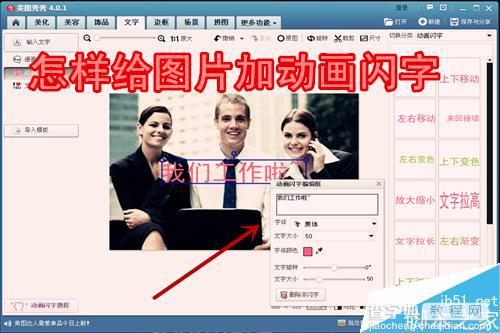

方法/步骤
1、打开美图秀秀。
打开图片处理软件——美图秀秀。
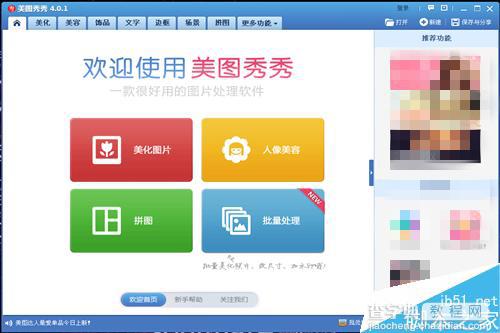
2、打开一张原图。
打开任意一张静态图片,小编此处打开了一张毕业生的入职工作图片。

3、点击“文字”功能。
在美图秀秀上方菜单栏中点击“文字”功能。

4、点击“动画闪字”。
在“文字”功能左侧点击“动画闪字”,如下图。

5、选择不同的文字形式。
在“动画闪字”的右侧选择不同的文字变化形式,小编此处选择的是“左右移动”。
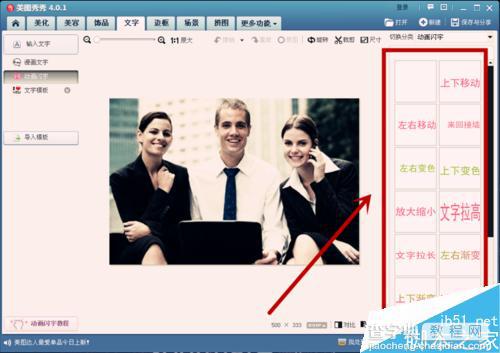
6、输入文字内容,编辑后点击保存即可。
在动画闪字的编辑框中输入文字即可,小编此处输入的文字为“我们工作啦”。然后对文字进行字体和大小等的编辑,并点击右上角的“保存与分享”即可。
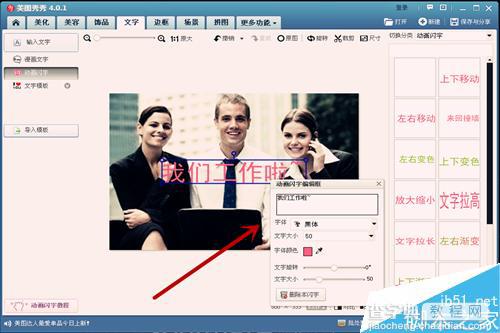
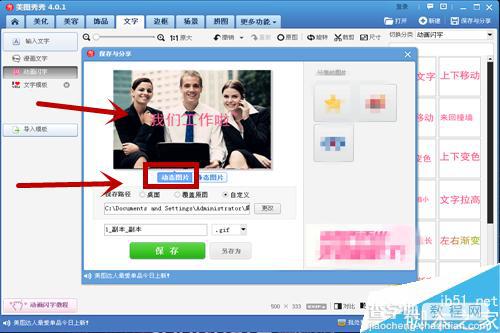
注意事项
给图片添加动画闪字能够使得图片更加生动形象。
以上就是美图秀秀怎么给图片添加动画闪字方法介绍,操作很简单的,大家学会了吗?希望能对大家有所帮助!
【美图秀秀怎么给图片添加动画闪字?】相关文章:
